Một số mẫu laptop kinh doanh tại thế giới di động:
Bạn muốn làm cho chiếc máy tính của mình thật sinh động và cá tính bằng cách thay đổi hình nền desktop. Bài viết hôm nay sẽ hướng dẫn các bạn cách cài hình nền cho máy tính từ win 7,8 đến win 10 một cách dễ dàng và nhanh chóng. Hãy theo dõi bài viết để thành công nhé.

1. Cách thay đổi hình nền máy tính win 7
Phương pháp 1: Đặt hình nền trực tiếp từ ảnh
Nhấp chuột phải vào hình ảnh đã tải xuống mà bạn muốn đặt làm hình nền > chọn Đặt làm nền màn hình.
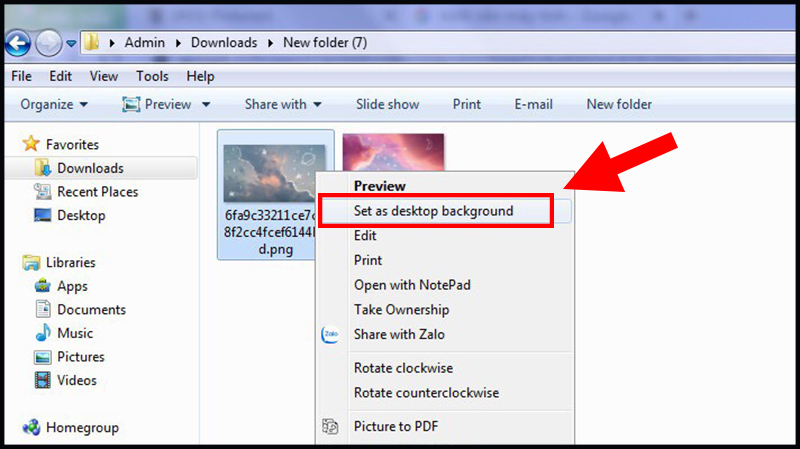
Đặt hình nền trực tiếp từ ảnh
Cách 2: Đặt hình nền máy tính trong phần cài đặt
Xem Thêm: 99+ hình ảnh phong cảnh thiên nhiên buồn đẹp đến nao lòng
– Bước 1: Nhấp chuột phải vào màn hình > chọn Cá nhân hóa.

Nhấp chuột phải vào màn hình nền và chọn Cá nhân hóa.
– Bước 2: Chuyển đến Nền màn hình.
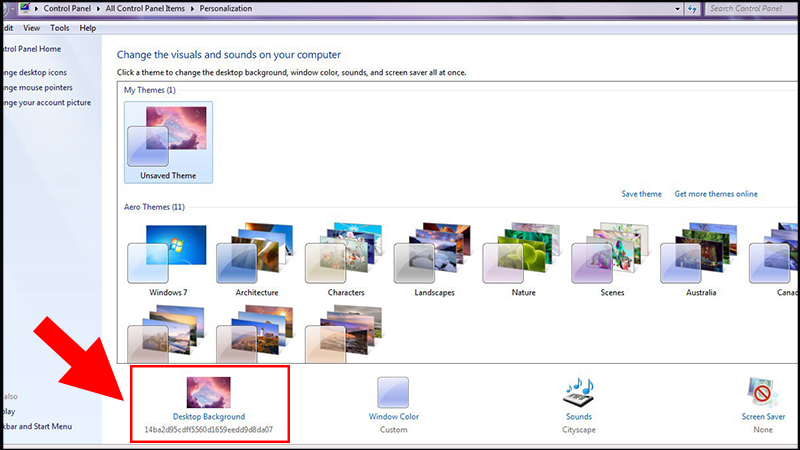
Xem Thêm: Hình ảnh chó cute chibi đẹp nhất
Chọn hình nền cho màn hình
– Bước 3: Chọn ảnh có sẵn hoặc nhấn Duyệt để tải ảnh lên; vào thư mục chứa ảnh muốn đặt làm hình nền> Bạn có thể đặt thêm chế độ cân chỉnh hình nền, thời gian hiển thị (nếu dùng chế độ trình chiếu),… >nhấn Lưu thay đổi để hoàn tất.
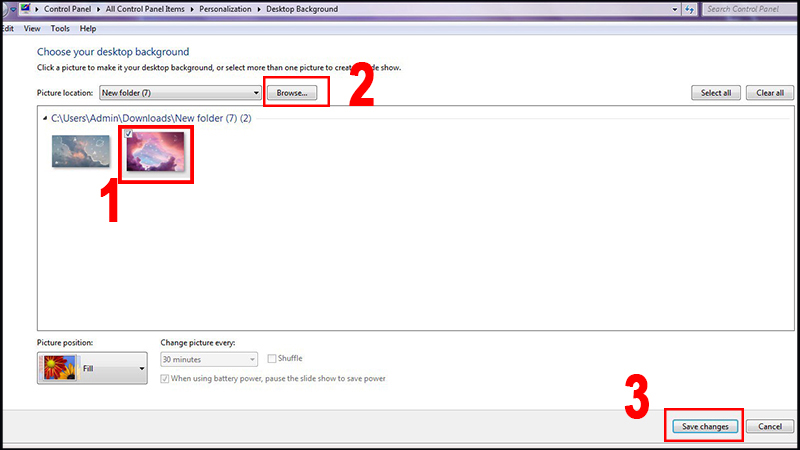
Chọn ảnh bạn muốn thay đổi làm hình nền và lưu thay đổi
2. Cách thay đổi hình nền máy tính win 8
Phương pháp 1: Đặt hình nền trực tiếp từ ảnh
Nhấp chuột phải vào hình ảnh đã tải xuống mà bạn muốn đặt làm hình nền > chọn Đặt làm nền màn hình.

Cách 2: Đặt hình nền máy tính trong phần cài đặt
– Bước 1: Mở bảng điều khiển nhanh và chọn Cài đặt.
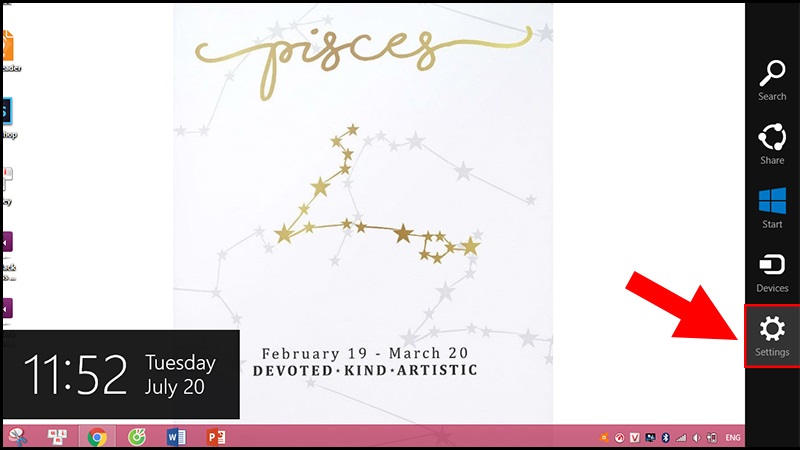
Mở bảng điều khiển nhanh để chọn cài đặt
– Bước 2: Chọn Cá nhân hóa.
Xem Thêm: Cách Tạo Hình Nền Tên 2 Người Vào Hình Viết Chữ Tình Cảm
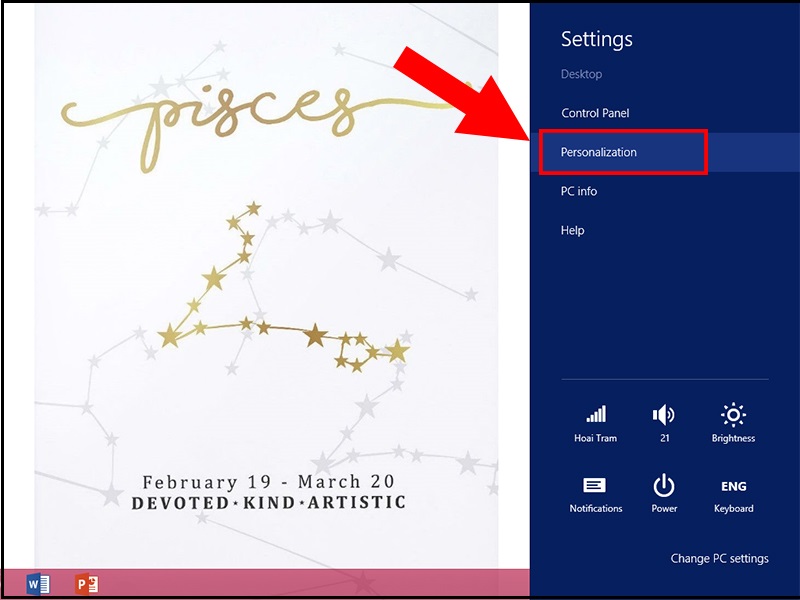
Chọn cá nhân hóa
– Bước 3: Chuyển đến Nền màn hình.
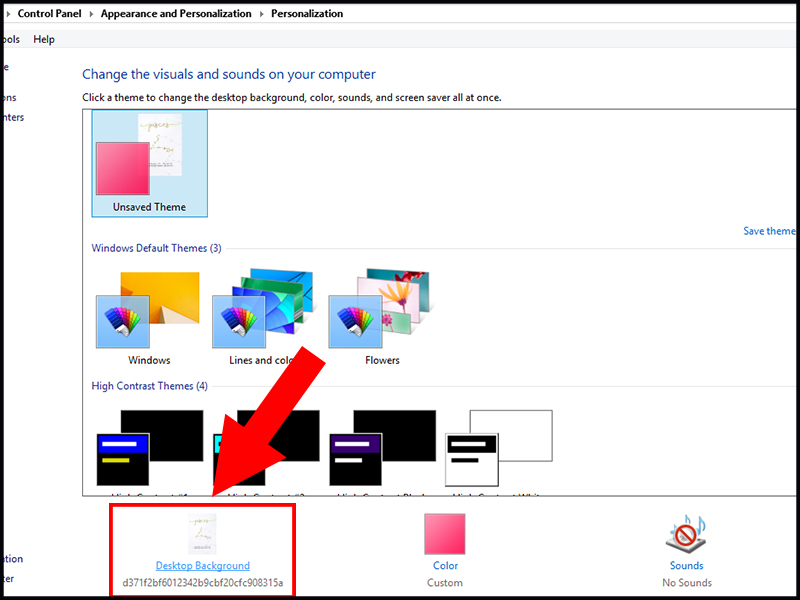
– Bước 4: Chọn ảnh có sẵn hoặc nhấn Duyệt để tải ảnh lên; vào thư mục chứa ảnh muốn đặt làm hình nền> Bạn có thể đặt thêm chế độ cân chỉnh hình nền, thời gian hiển thị (nếu dùng chế độ trình chiếu),… >nhấn Lưu thay đổi để hoàn tất.
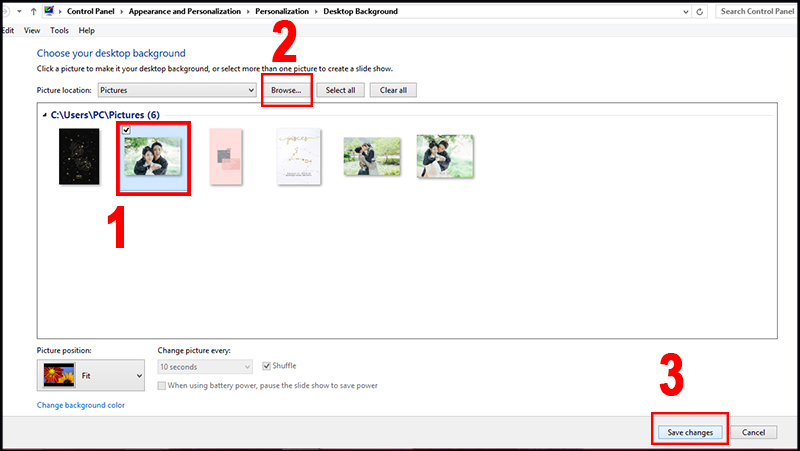
Chọn ảnh bạn muốn thay đổi làm hình nền và lưu thay đổi
3. Cách đặt hình nền máy tính Windows 10
Phương pháp 1: Đặt hình nền trực tiếp từ ảnh
Nhấp chuột phải vào hình ảnh đã tải xuống mà bạn muốn đặt làm hình nền > chọn Đặt làm nền màn hình.
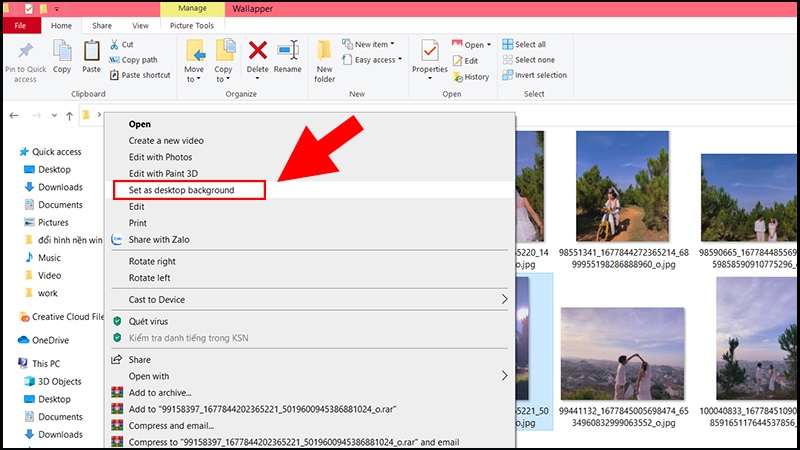
Đặt hình nền trực tiếp từ ảnh
Cách 2: Đặt hình nền máy tính trong phần cài đặt
Xem Thêm: 99+ hình ảnh phong cảnh thiên nhiên buồn đẹp đến nao lòng
– Bước 1: Nhấp chuột phải vào màn hình > chọn Cá nhân hóa.
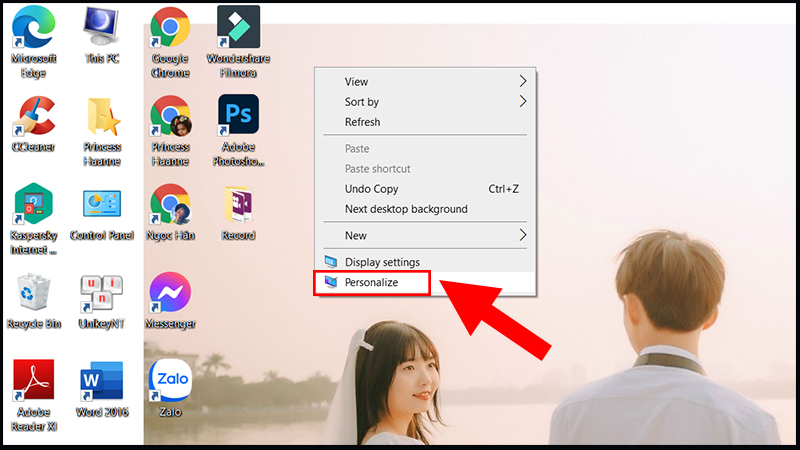
Nhấp chuột phải vào màn hình nền và chọn Cá nhân hóa.
– Bước 2: Chuyển đến Hậu trường>Chọn Hình ảnh>Chọn hình ảnh hiện có hoặc nhấn tải lên Duyệt qua hình ảnh.
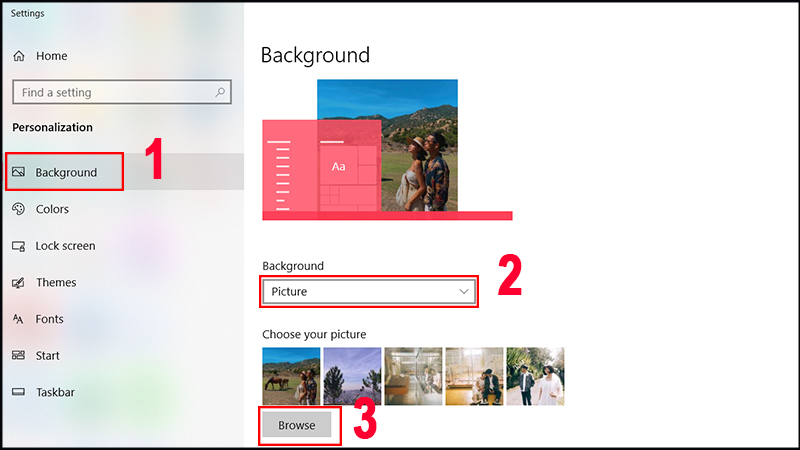
Chọn nền và chọn ảnh yêu thích của bạn
– Bước 3: Sau khi nhấn Duyệt>; mở thư mục chứa ảnh bạn muốn đặt làm hình nền>chọn ảnh và nhấn Chọn Ảnh để lưu hình nền mới.
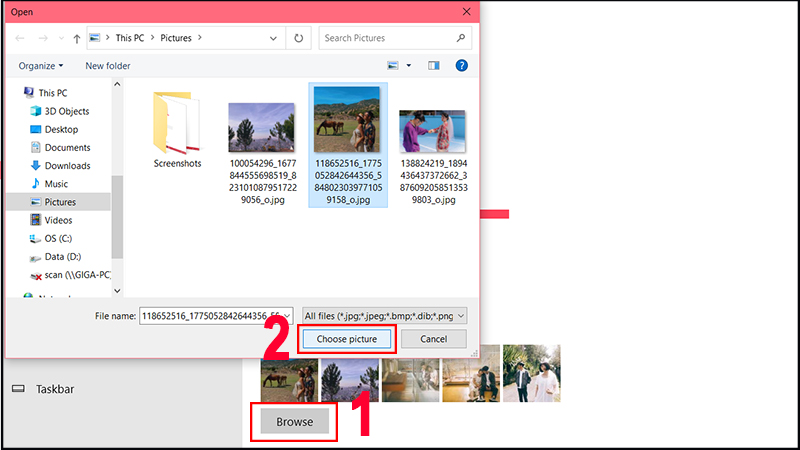
Chọn ảnh bạn muốn thay đổi làm hình nền và lưu thay đổi
Bài viết trên hướng dẫn các bạn cách thay đổi hình nền trên win 7, 8, 10. Chúc các bạn thành công.


